รีวิว Gutenberg ขั้นสูง ข้อดี & ข้อเสีย (2021) | เพิ่มการเพิ่มประสิทธิภาพให้กับ Gutenberg Editor
เผยแพร่แล้ว: 2018-10-17โปรแกรมแก้ไขภาพ WordPress ปัจจุบันไม่มีการเปลี่ยนแปลงมากนักในช่วงหลายปีที่ผ่านมาและยังคงเหมือนเดิม เพราะหลายคนคิดว่าถึงเวลาต้องเปลี่ยนแปลงแล้ว
โปรแกรมแก้ไขภาพในปัจจุบันต้องการให้เราใช้รหัสย่อและ HTML เพื่อทำให้สิ่งต่างๆ ทำงานได้ แต่จากเวอร์ชัน WordPress 5.0 จะมีการแนะนำตัวแก้ไขที่ได้รับการปรับปรุงและปรับปรุงใหม่ที่เรียกว่า Gutenberg
เมื่อ WordPress 5.0 เปิดตัว Gutenberg จะเป็นตัวแก้ไขเริ่มต้น คุณจะยังคงมีตัวเลือกในการติดตั้งตัวแก้ไขแบบคลาสสิกหากต้องการหรือหากคุณพบปัญหาความเข้ากันได้
Gutenberg ยังอยู่ในช่วงเบต้า (ในขณะที่เขียนสิ่งนี้) และตามคุณสมบัติที่เปิดตัว มันเป็นมากกว่าการอัปเดตด้านสุนทรียะ Gutenberg จะเปลี่ยนประสบการณ์การแก้ไขโดยสิ้นเชิงโดยเปลี่ยน ไปใช้เนื้อหา แบบ บล็อก
ทุกสิ่งที่คุณสร้างขึ้น ไม่ว่าจะเป็นข้อความ ย่อหน้า วิดีโอ ฝัง ปุ่ม วิดเจ็ต หรือรูปภาพ มันจะเป็นบล็อกภายใน Gutenberg โดยพื้นฐานแล้ว Gutenberg แทนที่ฟิลด์แก้ไขเดียวของตัวแก้ไข WordPress TinyMCE ปัจจุบันด้วย "บล็อก" จำนวนมาก
บล็อกเหล่านี้ช่วยให้คุณสร้างการออกแบบที่ซับซ้อนกว่าที่อนุญาตในตัวแก้ไข WordPress ปัจจุบัน Gutenberg ตั้งเป้าที่จะขจัดความจำเป็นในการสร้างเพจสำหรับเนื้อหา "มาตรฐาน" ส่วนใหญ่
แต่เมื่อพูดถึงการสร้างหน้าที่ซับซ้อนมากขึ้น เช่น หน้า Landing Page คุณน่าจะใช้ประโยชน์จากความยืดหยุ่นที่ผู้สร้างเพจนำเสนอได้ดีกว่า
นับตั้งแต่มีข่าวนี้ นักพัฒนา/เอเจนซี่ WordPress ได้เริ่มปรับเปลี่ยนปลั๊กอินและธีมที่เข้ากันได้กับ Gutenberg
หากคุณต้องการปลั๊กอินที่ไม่เพียงแต่นำ Gutenberg มาใช้ แต่ยังช่วยปรับปรุงประสบการณ์ของคุณด้วย Advanced Gutenberg เป็นตัวเลือกที่ดี
ปลั๊กอินนี้มีฟังก์ชันที่มีประโยชน์และมีประสิทธิภาพมากมาย ซึ่งจะทำให้ Gutenberg Editor ก้าวไปอีกระดับ ในการทบทวน Gutenberg ขั้นสูงนี้ ฉันจะพยายามครอบคลุมทุกสิ่งที่คุณจำเป็นต้องรู้เกี่ยวกับปลั๊กอิน Advanced Gutenberg
รีวิว Gutenberg ขั้นสูง
ก่อนติดตั้งและเปิดใช้งานปลั๊กอิน Gutenberg ขั้นสูง คุณต้องตรวจสอบให้แน่ใจว่าคุณได้ติดตั้งและเปิดใช้งานปลั๊กอิน Gutenberg เริ่มต้นบนไซต์ของคุณแล้ว
ปลั๊กอิน Gutenberg ขั้นสูง มีคุณสมบัติและฟังก์ชันการทำงาน ที่ขาดหายไปในปลั๊กอินเริ่มต้น มันถูกสร้างขึ้นมาเพื่อปรับปรุงประสิทธิภาพและความสามารถของ Gutenberg Editor ได้รับการพัฒนาโดยคนที่ JoomUnited
Gutenberg ขั้นสูง มี บล็อก เพิ่มเติม และขั้นสูง แกลเลอรีที่ได้รับการปรับปรุง การควบคุมตัวแก้ไข และความสามารถในการใช้ CSS ที่กำหนดเอง นอกจากนี้ยังช่วยให้คุณสามารถจัดการบทบาทของผู้ใช้และ จำกัดการควบคุมสำหรับผู้ใช้แต่ละราย
หลังจากติดตั้งและเปิดใช้งานปลั๊กอินขั้นสูง Gutenberg คุณจะมีเมนูใหม่ในแดชบอร์ด WordPress ของคุณ ปลั๊กอินประกอบด้วยสี่ส่วน ได้แก่ โปรไฟล์ การกำหนดค่า สไตล์ที่กำหนดเอง และการแปล
#1. โปรไฟล์
การจัดการโปรไฟล์ผู้ใช้เป็นคุณลักษณะอันทรงพลังที่นำเสนอโดยปลั๊กอิน Advanced Gutenberg การใช้คุณสมบัติโปรไฟล์ คุณสามารถ กำหนดกฎ สิทธิ์ หรือแม้แต่ข้อจำกัดสำหรับ บทบาทของ ผู้ใช้เฉพาะ หรือแม้แต่สำหรับผู้ใช้เฉพาะ
ด้วยวิธีนี้ คุณสามารถควบคุมการเข้าถึงบล็อกต่างๆ หรือเครื่องมือแก้ไขโดยผู้ใช้แต่ละคนได้อย่างสมบูรณ์ ช่วยให้คุณควบคุมได้อย่างแม่นยำว่าผู้ใช้แต่ละรายเข้าถึงอะไรได้บ้างเมื่อสร้างเนื้อหาด้วย Gutenberg
โดยทั่วไป "โปรไฟล์" คือชุดของสิทธิ์ที่บล็อกผู้คนสามารถเข้าถึงได้ จากนั้นคุณสามารถใช้โปรไฟล์กับ บทบาทผู้ใช้ทั้งหมดหรือชื่อผู้ใช้เฉพาะ
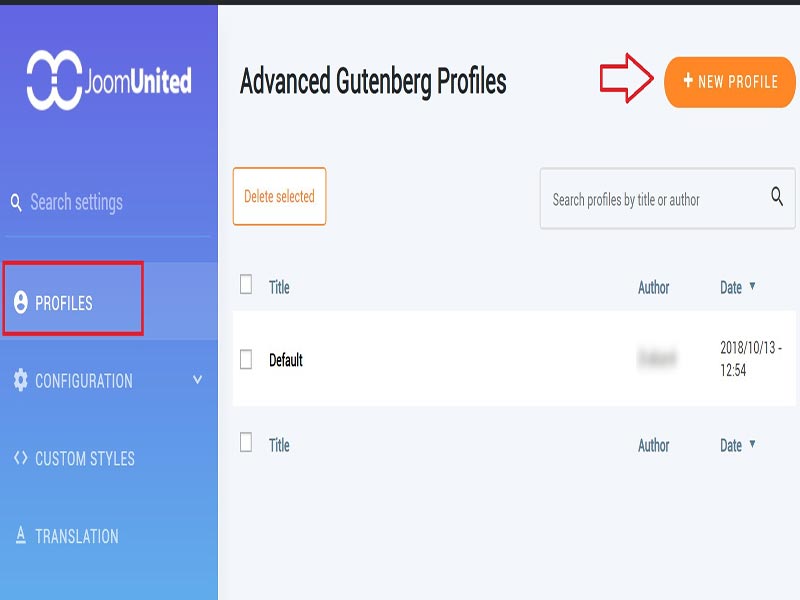
หากต้องการใช้ประโยชน์จากฟังก์ชันนี้ ให้ไปที่ Advanced Gutenberg > Profiles จากแดชบอร์ด WordPress ของคุณเพื่อเข้าถึงโปรไฟล์ผู้ใช้ คุณจะพบรายการโปรไฟล์ที่สร้างไว้ก่อนหน้านี้ซึ่งคุณสามารถแก้ไขได้โดยคลิกที่โปรไฟล์นั้น
คุณยังสามารถสร้างโปรไฟล์ใหม่ได้โดยใช้ปุ่ม โปรไฟล์ใหม่ ที่ด้านบนสุด จากนั้นภายใต้แท็บ รายการบล็อก คุณสามารถเปิด/ปิดการเข้าถึงแต่ละบล็อกได้
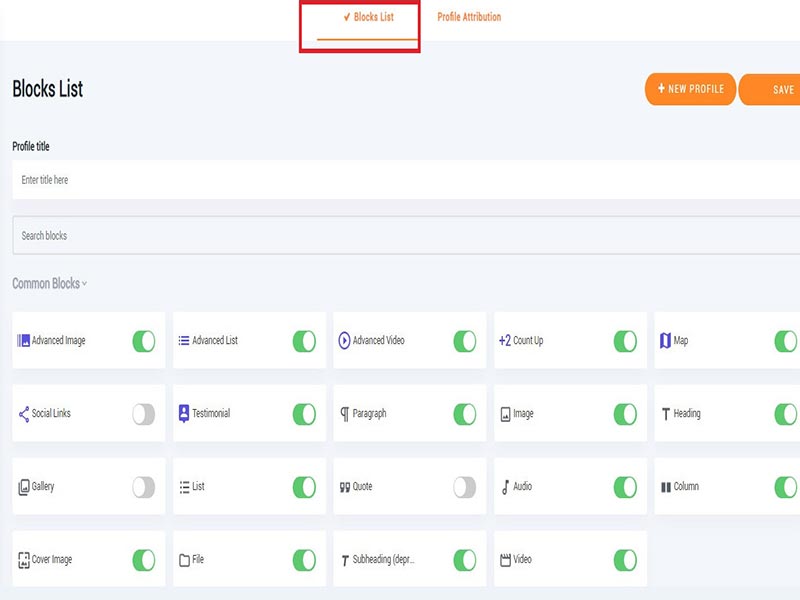
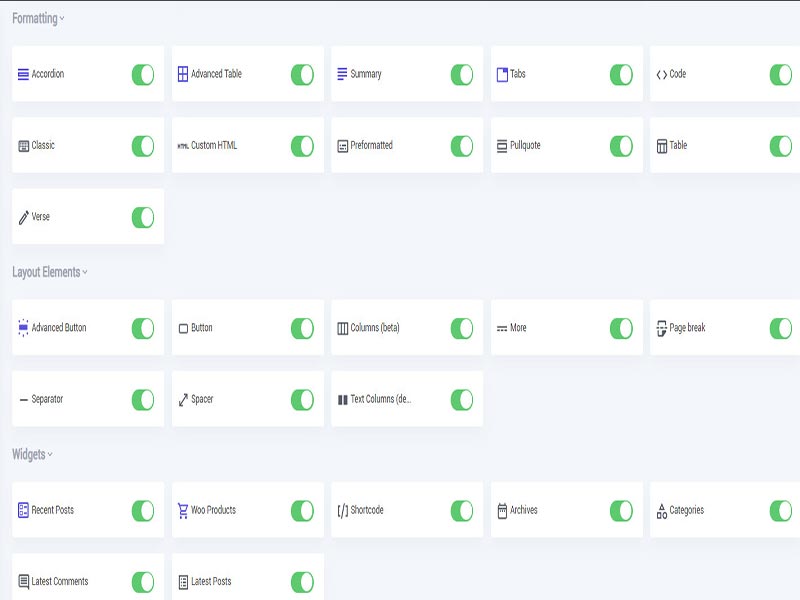
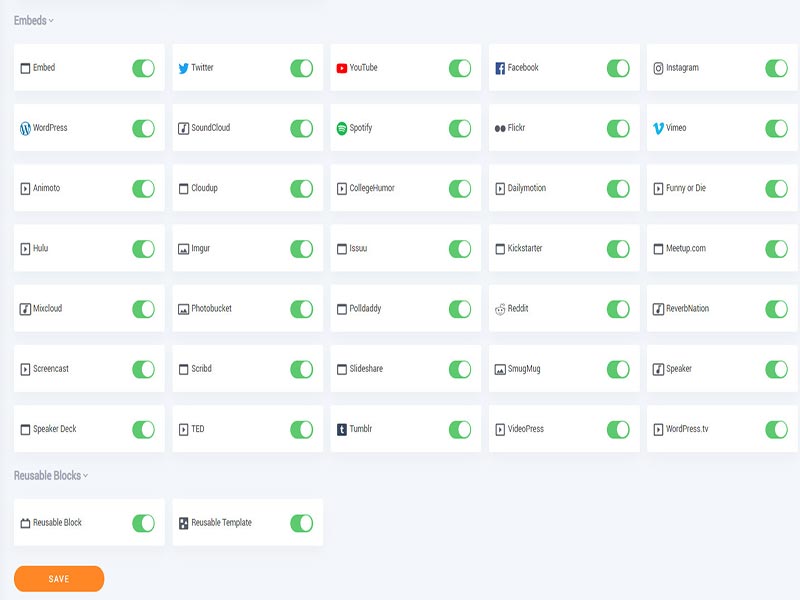
ถัดไป ภายใต้แท็บ การ ระบุแหล่งที่มาของโปรไฟล์ คุณสามารถตั้งชื่อให้กับโปรไฟล์ของคุณได้ จากที่นั่น คุณยังสามารถเปิดใช้งานโปรไฟล์นี้สำหรับผู้ใช้หรือบทบาทของผู้ใช้เฉพาะ เมื่อคุณทำเสร็จแล้ว ให้กดปุ่ม บันทึก และโปรไฟล์ที่คุณสร้างขึ้นจะถูกบันทึก
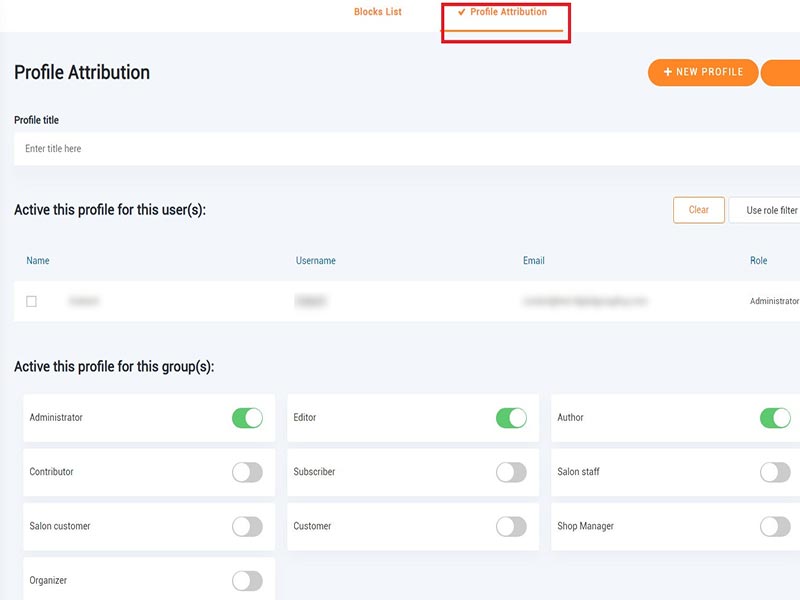
คุณลักษณะนี้มีประโยชน์สำหรับการควบคุมการเข้าถึงไซต์ของคุณ และคุณไม่จำเป็นต้องใช้มันเพียงเพื่อควบคุมการเข้าใช้งาน นอกจากนี้ยังสามารถสะดวกสำหรับการปรับปรุงอินเทอร์เฟซโดยเพียงแค่ซ่อนบล็อกที่คุณไม่เคยใช้
#2. การกำหนดค่า
คุณสามารถ กำหนดการตั้งค่าเริ่มต้นที่ เกี่ยวข้องกับบล็อกขั้นสูงที่บรรจุอยู่ภายในปลั๊กอิน Gutenberg ขั้นสูง นอกจากนี้ยังมีการกำหนดค่าทั่วไปบางอย่างซึ่งคุณสามารถเปลี่ยนได้ตามความต้องการของคุณ
เพียงตรงไปที่ Advanced Gutenberg > Configuration ที่นี่ คุณจะได้รับการตั้งค่าทั่วไปที่เกี่ยวข้องกับแกลเลอรี รูปภาพ และบล็อก
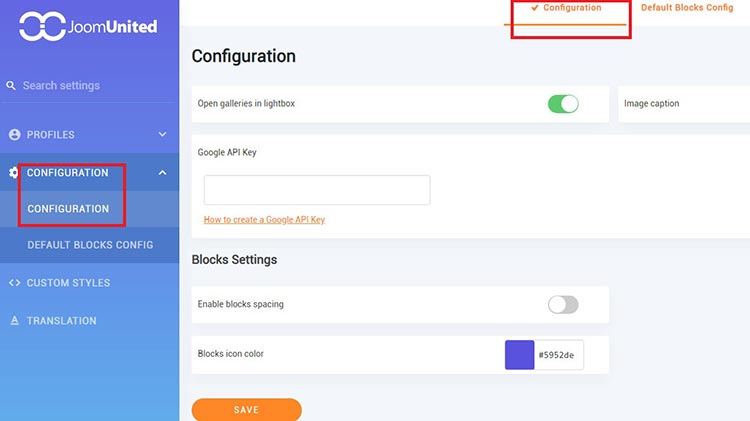
หากคุณเปลี่ยนไปใช้แท็บ Default Blocks Config คุณจะได้หน้าจอที่มีการจัดระเบียบเป็นอย่างดี โดยมีรายการบล็อกขั้นสูงที่สร้างขึ้นในปลั๊กอินนี้
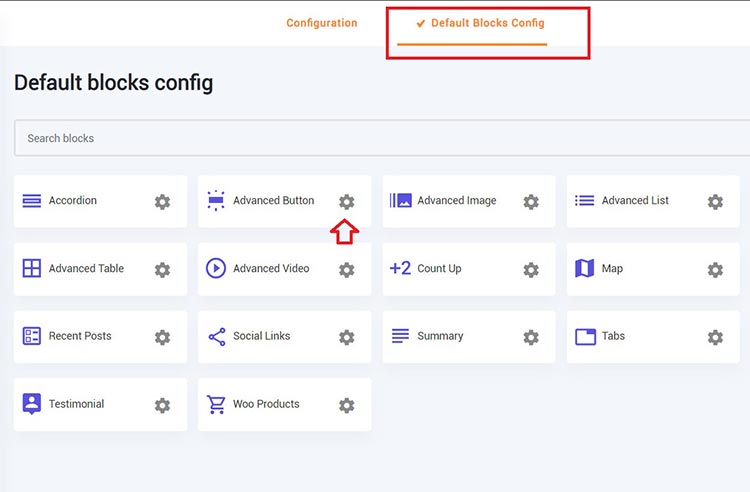
คุณสามารถคลิกไอคอนรูปเฟืองถัดจากชื่อของแต่ละบล็อกเพื่อกำหนดค่า ซึ่งจะเป็นการเปิดหน้าต่างป๊อปอัปที่มีตัวเลือกต่างๆ ซึ่งคุณสามารถเปลี่ยนและปรับเปลี่ยนได้

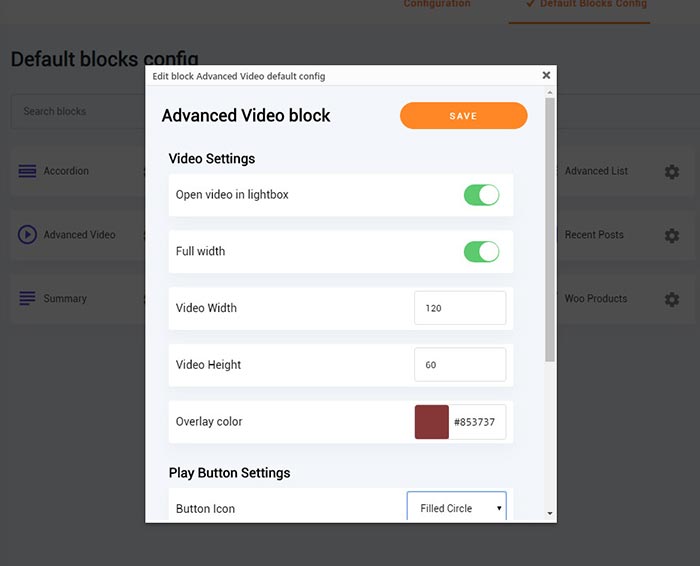
#3. สไตล์ที่กำหนดเอง
แท็บ Custom Styles ช่วยให้คุณสามารถ เพิ่มสไตล์ใหม่หรือแก้ไข สไตล์ที่สร้างไว้ล่วงหน้าภายในปลั๊กอิน Advanced Gutenberg สำหรับคลาสสไตล์แบบกำหนดเองแต่ละคลาส คุณสามารถตั้งค่าสีประจำตัวเพื่อแยกความแตกต่างจากคลาสที่เหลือ
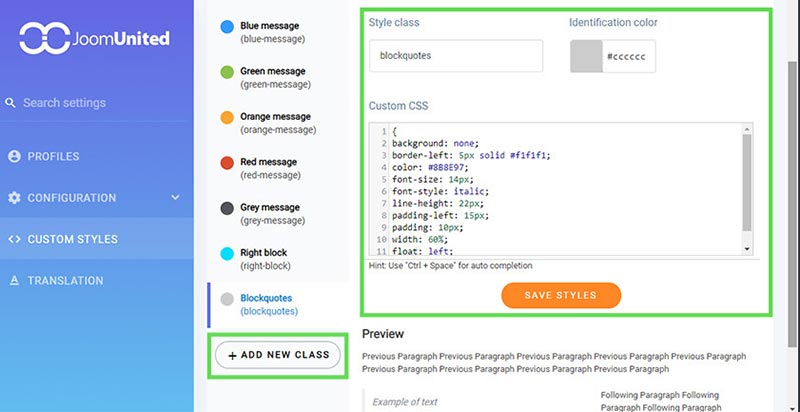
นอกจากนี้ คุณยังสามารถ ปรับแต่ง CSS สำหรับแต่ละคลาสและสังเกตผลกระทบของมันได้ในส่วน แสดงตัวอย่าง ด้านล่าง
#4. การแปล
ปลั๊กอินขั้นสูง Gutenberg ช่วยให้คุณสามารถแปลปลั๊กอินนี้เป็นภาษาแม่ของคุณ คุณสามารถเข้าถึงแท็บการ แปล จากเมนูขั้นสูง Gutenberg
ขั้นสูง Gutenberg ทำงานอย่างไร
ปลั๊กอิน Gutenberg ขั้นสูงมีบล็อกเพิ่มเติมและปรับปรุงบางส่วน บล็อกเหล่านี้ช่วยเพิ่มประสบการณ์การสร้างเนื้อหาของคุณภายใน Gutenberg Editor
ในการเข้าถึงหรือเพิ่มบล็อคเหล่านี้ เพียงคลิกที่ ' ' ในเครื่องมือแก้ไขโพสต์ของคุณ
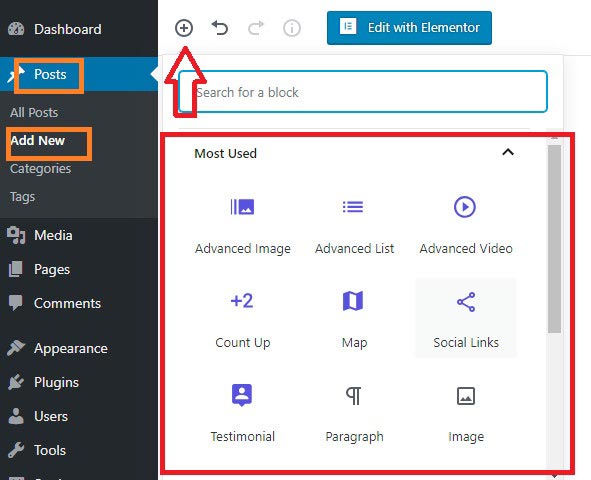
Advanced Gutenberg นำเสนอประสบการณ์ที่ไม่เหมือนใครสำหรับผู้สร้างเนื้อหาแต่ละคน คุณสามารถ สร้างโปรไฟล์ผู้ใช้ได้หลายโปรไฟล์ เปิด/ปิดเครื่องมือแก้ไขบางส่วน ใช้โปรไฟล์กับผู้ใช้หรือบทบาทของผู้ใช้หนึ่งรายหรือหลายราย และส่งออก/นำเข้าโปรไฟล์ผู้ใช้จากเว็บไซต์หนึ่งไปยังอีกเว็บไซต์หนึ่ง
มันมาพร้อมกับบล็อกสำหรับ แสดงโพสต์ล่าสุด และผลิตภัณฑ์ WooCommerce ล่าสุดของคุณ มีเลย์เอาต์หลายแบบ เช่น ตารางโพสต์/ผลิตภัณฑ์ รูปแบบบล็อก รูปแบบตัวเลื่อน
ปลั๊กอินยังมาพร้อมกับการ ปรับปรุงตัวจัดการแกลเลอรี WordPress ที่เป็นค่าเริ่มต้น เช่น การเพิ่มไลท์บ็อกซ์ให้กับรูปภาพในแกลเลอรีและคำบรรยายภาพที่แสดง
หลายบล็อกได้รับการปรับปรุงโดยใช้ขั้นสูง Gutenberg:
- สรุป – สร้างสรุปอัตโนมัติตามโครงสร้างชื่อเนื้อหาของ Gutenberg
- บล็อกปุ่มขั้นสูง – สร้างปุ่มที่มีสไตล์มากขึ้น (โฮเวอร์ เส้นขอบ ช่องว่างภายใน...)
- บล็อกรายการขั้นสูง – สร้างรายการด้วยไอคอนที่กำหนดเอง สีไอคอน ระยะขอบ...
- ตัวคั่นขั้นสูงพร้อมชนิด สี ความกว้าง
การใช้ บล็อกวิดีโอและรูปภาพช่วยให้ คุณควบคุมการแสดงประเภทสื่อเหล่านี้ได้ขั้นสูง คุณสามารถแสดงวิดีโอระยะไกลหรือในเครื่องด้วยเครื่องเล่นที่ปรับแต่งได้และมีตัวเลือกการแสดงผลมากมาย
เนื้อหาทั้งหมดในแท็บและหีบเพลงสามารถแก้ไขได้ด้วยสายตา และคุณยังคงควบคุมสีและการออกแบบจากการตั้งค่าบล็อก Gutenberg
สรุปรีวิว Gutenberg ขั้นสูง
ปลั๊กอิน Gutenberg ขั้นสูงเป็นการ เพิ่มประสิทธิภาพให้กับ Gutenberg Editor มีบล็อกที่มีประโยชน์และล้ำสมัยเพื่อปรับปรุงประสบการณ์การสร้างเนื้อหาของคุณ นอกจากนี้ คุณยังสามารถใช้สไตล์ที่กำหนดเองและ CSS ได้ทุกที่
สิ่งที่ ทำให้คู่แข่ง มีความ โดดเด่น คือความสามารถในการจัดการโปรไฟล์ผู้ใช้และบทบาท คุณสามารถควบคุมและจำกัดเครื่องมือแก้ไขสำหรับผู้ใช้ต่างๆ ได้อย่างสมบูรณ์
นอกจากนี้ ฉันชอบตัวเลือกในการสร้างสไตล์ที่กำหนดเองและนำไปใช้ใน Gutenberg เนื่องจาก Advanced Gutenberg ฟรี 100% คุณจึงไม่ต้องเสี่ยงอะไรเลยจากการทดลองใช้ หากคุณใช้ Gutenberg อยู่แล้ว ให้ลองใช้วิธี นี้ดู ปลั๊กอินบล็อก Gutenberg ที่ยอดเยี่ยมอีกตัวหนึ่งคือ Getwid
หาก Gutenberg ไม่เหมาะกับคุณ คุณยังสามารถใช้ปลั๊กอินตัวสร้างหน้าเช่น Elementor (องค์ประกอบฟรีเทียบกับแบบชำระเงิน), Divi (ตัวสร้าง Divi เทียบกับ Beaver), Beaver Builder (ตัวสร้าง Beaver ฟรีเทียบกับแบบชำระเงิน), Oxygen, Brizy, Visual Composer (Visual Composer) ฟรีเทียบกับจ่ายเงิน), WPBakery (WPBakery vs Visual Composer) เป็นต้น
กูเทนแบร์กขั้นสูง
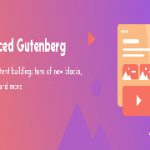
ข้อดี
- ตัวคั่นขั้นสูงพร้อมชนิด สี ความกว้าง
- บล็อกรายการขั้นสูง
- บล็อกปุ่มขั้นสูง
- การปรับปรุงผู้จัดการแกลเลอรี
- บล็อกเพื่อแสดงโพสต์ล่าสุดของคุณ
- การรวม WooCommerce
